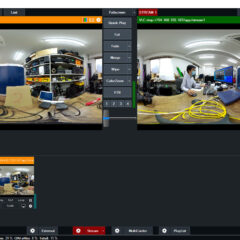12KカメラKandao Obsidian Pro(カンダオオブシディアンプロ)360°撮影の使い方を実機レビュー紹介

Kandao Obsidian Pro(カンダオオブシディアンプロ)の実機レビューをいたします。カメラの設定や使い方、仕様や特徴、ステッチ方法について紹介します。記事後半では、Kandao Obsidian Proのテスト撮影をします。距離とステッチ品質、12Kの解像度、低照度、12K30pと12K60p画質比較、HLGとRAW撮影のダイナミックレンジの違いを確認します。
Obsidian Proは、12Kで3D360°撮影できる比類ないVRカメラです。2022年において最高峰のVRカメラです。これ以上の性能を持つ一体型360°カメラは、今後も発売されないでしょう。高画質でシネマルックのVR撮影が可能であり、12Kの一部映像を切り出しバーチャルスタジオの背景素材にも利用できます。
12K3D360°撮影VRカメラ Kandao Obsidian Pro<安心360度VR撮影セット>レンタル貸出
https://digitalhobby360.jp/rental/kandao-obsidian-pro-rental/
ハイエンドなVRカメラとして有名な製品は、Insta360 TITANです。Insta360 TITANより遥かに高い性能を持つVRカメラがObsidian Proです。2つのカメラを簡単に比較してみましょう。画像左がInsta360 TITAN、画像右がObsidian Proです。

Obsidian Proは、Insta360 TITANより大きく重たく、より大きなセンサーを搭載しています。解像度も高く動画収録もRAWやProres収録が可能です。細かい性能の違いは多数ありますが、単純により大きく高解像度&高画質なVRカメラです。

〇センサーサイズ
Insta360 TITAN:Micro Four Thirds×8
Kandao Obsidian Pro:APS-C×8
〇最大動画(3DVR)解像度
Insta360 TITAN:9600×9600ピクセル
Kandao Obsidian Pro:11520×11520ピクセル
〇最大動画(2DVR)解像度
Insta360 TITAN:10560×5280ピクセル
Kandao Obsidian Pro:11520×5760ピクセル
〇RAW収録
Insta360 TITAN:非対応
Kandao Obsidian Pro:対応
〇Prores422HQ収録
Insta360 TITAN:非対応(後処理の書き出し時には選択可能)
Kandao Obsidian Pro:対応
〇重さ
Insta360 TITAN:5.5kg
Kandao Obsidian Pro:11.16 kg
〇サイズ
Insta360 TITAN:228mm×228mm
Kandao Obsidian Pro:369.2mm×236.8mm
Kandao Obsidian Pro 外観をチェック
Kandao Obsidian Proには、巨大なハードケースが付属します。キャスター付きでハンドキャリーできます。重たいカメラを安全に持ち運びできます。
ハードケースのサイズは、約65cm×55cm×40cmです。新幹線や飛行機で移動する際には事前に積載できるか確認しておきましょう。
主な付属品は、カメラ本体、収録ストレージカードリッジ、レンズ保護カバー、アンテナ2本、ACアダプターです。

カメラ本体の大きさは、369.2mm × 236.8mmです。重さは11.16kgあります。12ポンド(約5.4㎏)のボーリングの玉×2個分の重さです。大きく重たいです。カメラを扱うときは2名は必要です。比べるとInsta360 TITANが小さく見えるから不思議です。

カメラセンサーはAPS-C×8、レンズは195°です。一眼レフクラスのAPS-Cセンサーを搭載しています。センサーサイズが大きく、高感度耐性に強く暗所の撮影にも適しています。

Obsidian Proは、フォーカスや絞りの操作ができる数少ないVRカメラです。通常のVRカメラは固定です。ObsidianProは、絞りをf2.8からf16まで操作できます。フォーカスは、Near(0.7~2m)とNormal(1.5m~∞)を選択できます。
絞りとフォーカスを組み合わせることで、従来のVRカメラでは演出できなかったシネマティックな撮影が可能になります。今回のレビューでは、この機能ついては紹介しません。新しいVR映像の演出が可能になりますので、実機を使う際には是非お試しください。

端子類は底部に電源、LAN、HDMI端子です。

上部にGPSアンテナ、APアンテナ、MIC IN、USB-C、収録ストレージカードリッジがあります。8つのカメラデータは、1つの収録ストレージカードリッジに保存されます。他のカメラのように多数のSDカードは不要です。収録ストレージカードリッジのSSD1つに収まります。

1番レンズ側には、MicroSDカードスロットがあります。プレビューファイルが保存されます。

底面のカメラネジ穴は、太ネジ穴が1つ、細ネジ穴が4つです。カメラが重たいため2つのカメラネジ穴を利用してカメラプレートに固定するのがよいでしょう。10Kgのカメラに対応する頑丈なビデオ雲台も必要です。

バッテリーは内蔵されていません。モバイルバッテリー(ポータブル電源)は、ACコンセントに対応した定格出力が200W以上のものがよいでしょう。

Kandao Obsidian Pro 仕様をチェック
Kandao Obsidian Proの最大の魅力は、RAW収録(動画)です。RAW動画を撮影できる一体型VRカメラはKandao Obsidian Proだけです。動画の最大解像度である11520×11520ピクセルでもRAW収録できることです。
RAWは処理に時間がかかります。撮影前に必ずRAWワークフローを確認&検証ください。RAWワークフローの採用は、難しいと判断した場合は、Apple ProRes 422 HQを使うことができます。十分に高品質なデータです。Apple ProRes 422 HQで収録できるVRカメラも他にはないでしょう。
収録可能なフォーマットや解像度フレームレートの特長解説
12bit KDRAW
10-bit Apple ProRes 422 HQ
10-bit Apple ProRes 422
10-bit Apple ProRes 422 LT
8bit / 10bit H.265
2022年3月時点の最新ファームウェア(V266)では、撮影解像度は12Kモードと8Kモードが選択できます。8KモードはKDRAW選択時には使用できません。8Kモードのfpsは23.98/24/25/29.97/30から選択できます。12Kモードのfpsは23.98/24/25/29.97/30/50/59.94/60から選択できます。※メーカサイトでは、12Kと6Kモードから選択する表記ですが、現時点ではそのような仕様になっていません。
8Kモードでは30fpsが上限ですが、12Kモードなら30fps以上である50/59.94/60が選択できます。つまりRAWで12K@60fpsが撮影できるのです。書き出しによる解像度は11520×11520@60fpsという凄い仕様ですが、注意事項があります12K@60fpsは、各レンズのセンサーの縦解像度が半分に減ります。縦辺が半分になるので実質ピクセル数が半分になります。その分fpsが増える特殊な仕様です。12K@60fpsでは、fpsが上がるのですが画質が落ちます。十分検討してから適切に利用するのがよいでしょう。
色空間はBT.709とBT.2020が選択できます。このカメラで撮影するならば、BT.2020が良いでしょう。またProResやH265/264選択時には、HLG(Hybrid Log-Gamma)を選択できます。※RAW時には選択できません。※Kandao Obsidian
Proで撮影するならばH264や709を使う選択肢は、ほとんどありえないでしょう。
Kandao Obsidian Proは、実はLogがありません。RAWは大変だからLogで撮影しておきたいという場合には変わりに、HLGで撮影するのがよいでしょう。Logが今後実装されることを望みたいところです。
Kandao Obsidian Pro 実際に使ってみよう
Kandao Obsidian Proを実際に使ってみます。バッテリーは内蔵されていません。AC電源で起動します。カメラはとても重たいので、しっかりとした三脚に設定します。

1番カメラにある電源ボタンを長押しします。起動には時間がかかります。カメラはタッチスクリーンで操作できます。

はじめにカメラを初期化をして利用したいところですが、現在のファームウェアでは設定の初期化が見つかりません(どこかにあるのかも・・・)。そのためカメラ設定は、前回使用時の余計な設定が入っていないか確認が必要です。タッチスクリーンを上から下にスライドすると、カメラの設定画面に入れます。
HLGや色空間、ISOやシャッタースピードの上限下限設定、ヒストグラム、GPS、Wifi、ジャイロキャリブレーション、LED、日付、言語、ストレージのフォーマットなどが設定できます。

タッチスクリーンを右から左にスライドすると、ISOやEVやシャッタースピード、絞り、フォーカスなどの設定ができます。タブを選択すると、ホワイトバランスやタイマーやフォーマット(RAW、Prores、H265)を選択できます。

フォーマット(RAW、Prores、H265)はタッチスクリーンを右から左にスライドしたあとに、右下に出てくるタブを選択する必要があります。

タッチスクリーンを下から上にスライドすると、解像度とfpsの選択ができます。タッチスクリーンを左から右にスライドすると、撮影したプレビューデータをチェックできます。

カメラ本体からの操作が理解できましたら、次はスマートフォンから接続してみます。Obsidian Pro Appをダウンロードします。今回はAndoridスマートフォンを使用します。
https://www.kandaovr.com/download/
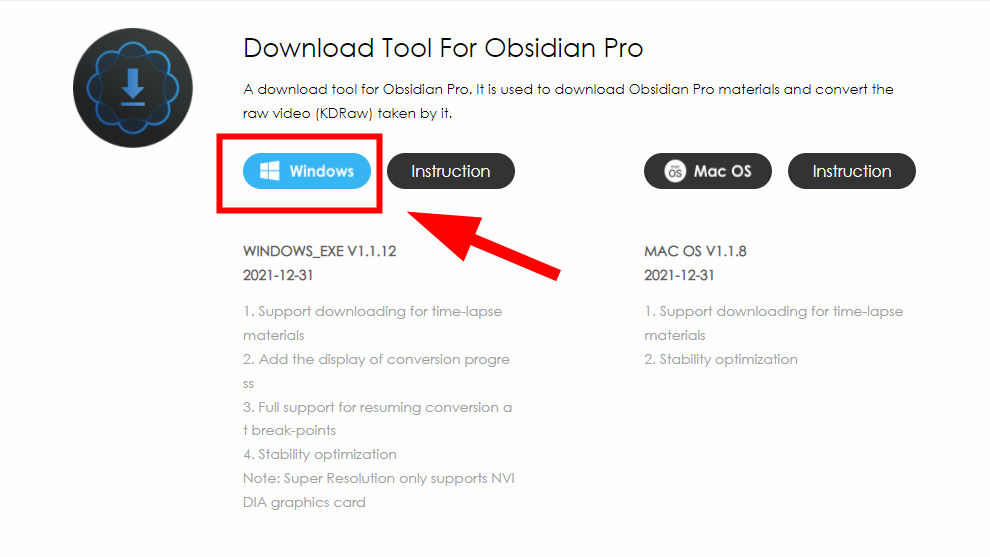
カメラにアンテナを接続します。

WifiがONになっていれば、スマートフォンのWifiに「ObsidianPro_XXXX」が出てきます。パスワードは、12345678です。
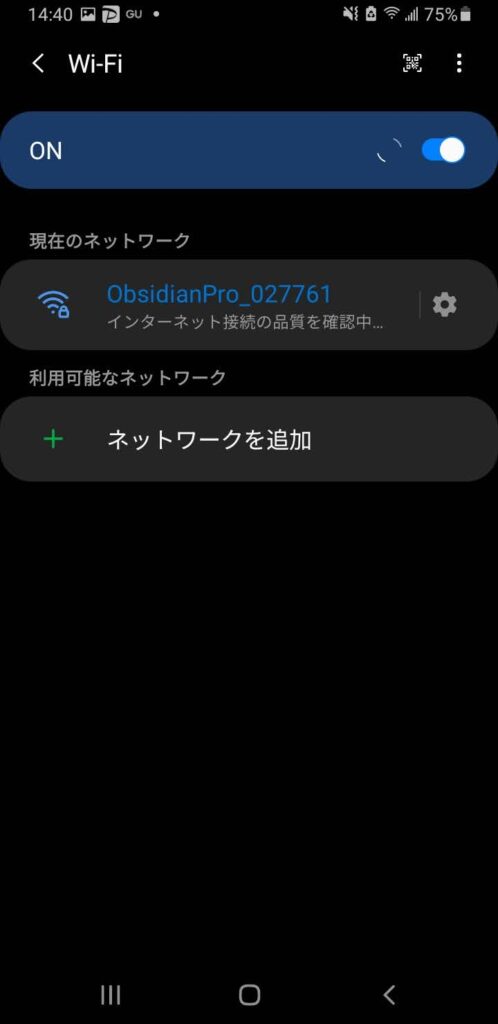
Wifiを接続して、Obsidian Pro Appを起動します。Obsidian Pro Appで接続している場合にはカメラ側では操作ができません。
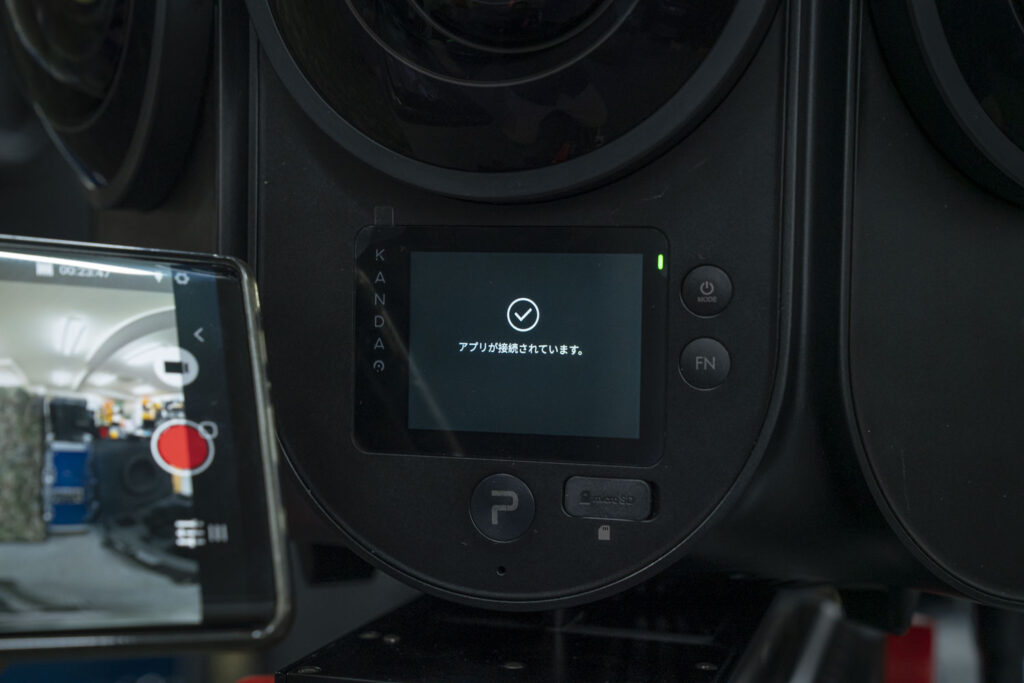
Obsidian Pro Appでは、右上にネジアイコンと、右下にあるメニューから同様の設定が行えます。Obsidian Pro Appのほうが設定が直観的に分かりやすくお勧めです。※Wifiで接続できない時のために、カメラ側のタッチスクリーンの操作も認識しておくと、撮影本番時に焦らないで済みます。
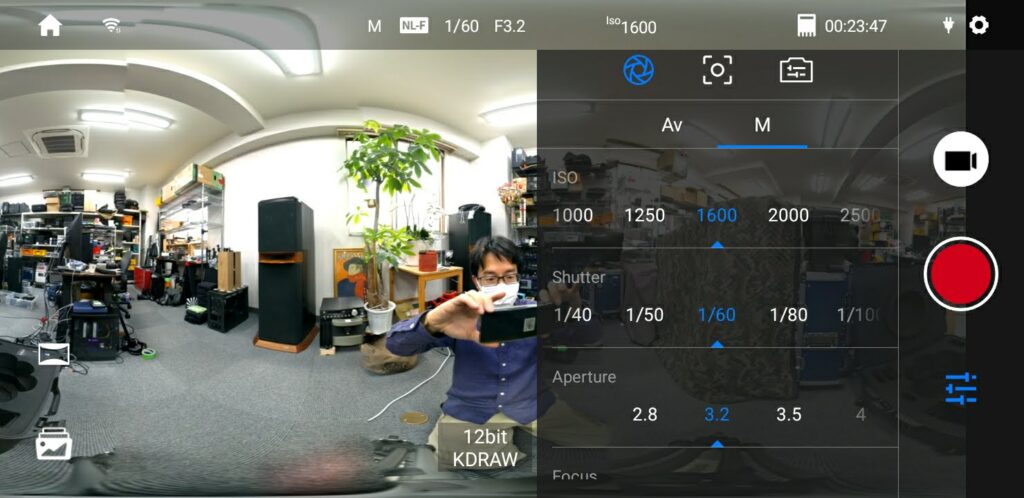
Kandao Obsidian Proのデータをダウンロードしてみよう
Download Tool For Obsidian Proをダウンロードします。2022年3月時点ではMac版は一部機能しかサポートしていないため、Windows版の利用をお勧めします。
Download Tool For Obsidian Pro
https://www.kandaovr.com/download/
Obsidian Proの専用SSDストレージは独自の形状です。専用のカードリーダーからDLするか、LAN(ルーター経由)か、直接LAN接続でDLするか複数の方法があります。
LANは10Gbpsに対応しています。10GbpsのLANで接続した場合は4000Mbpsぐらいの速度がでます。専用SSDストレージは16TBと巨大です。1GbpsのLAN経由では、気絶するほど時間がかかります。10GbpsのLANコネクタを搭載したワークステーションを利用するのが良いでしょう。
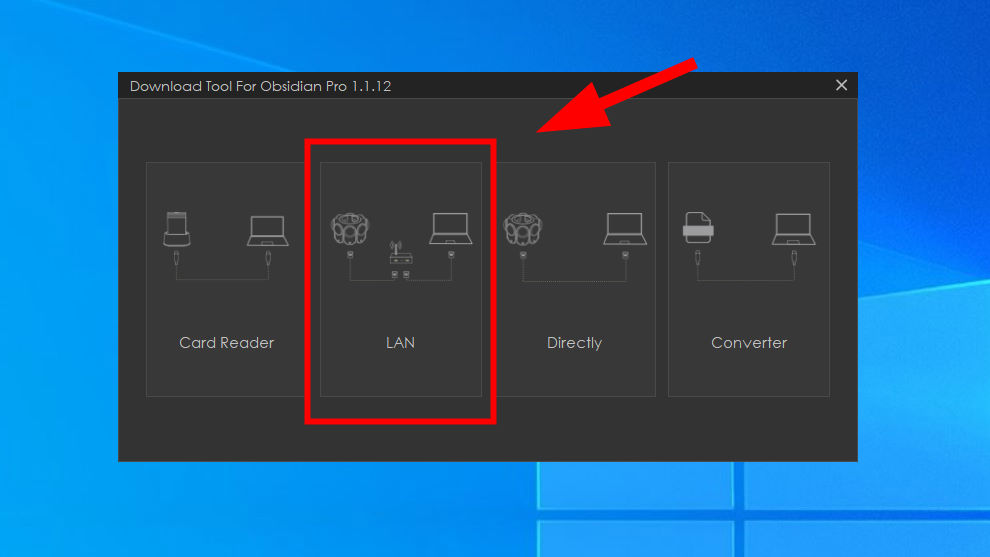
例えば、10GbpsのLAN対応のUSBアダプターをThunderbolt 3でPCに接続、同じくThunderbolt 3でRAIDタイプの高速なストレージをPCに接続、このような構成にすることで4~6時間ぐらいで10TB以上をバックアップすることができます。16TBの容量いっぱいに撮影すると、それをバックアップするストレージも16TB以上が必要になります。RAWのワークフローの場合は、倍の倍ぐらいは見ておく必要があるでしょう。
今回は、1Gbpsでルーターと接続して撮影データをDLします。PCとカメラをルーターにLAN接続します。ルータを選択します。

カメラ側にIPの確認が出てきます。「番號」と「はい」が出てきます。「はい」を選択します。

Download Tool For Obsidian ProのLANを選択します。カメラが見つかります。
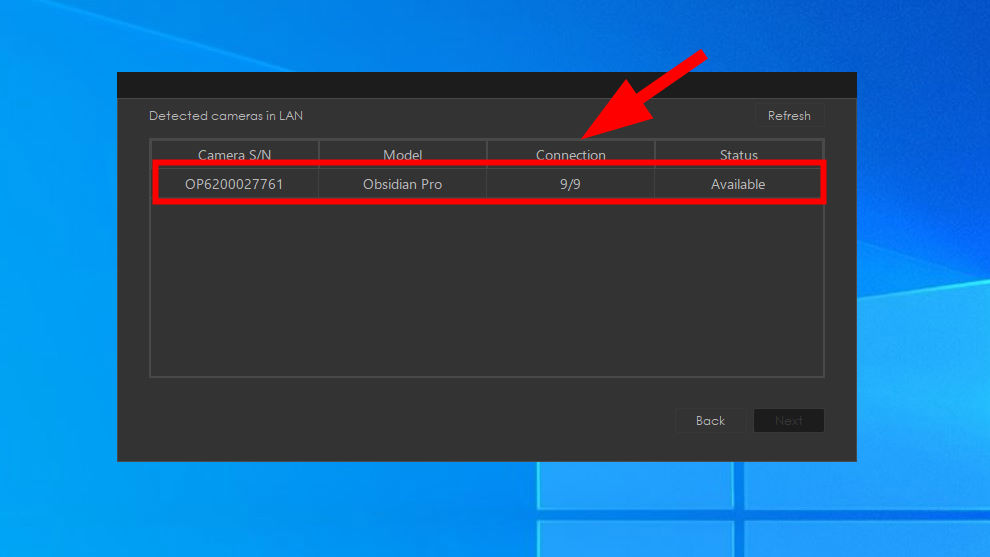
そのまま進むと、撮影データのサムネイル一覧を見るとこができます。DL対象のファイルにチェックを入れてDLを押せばダウンロードが開始されます。
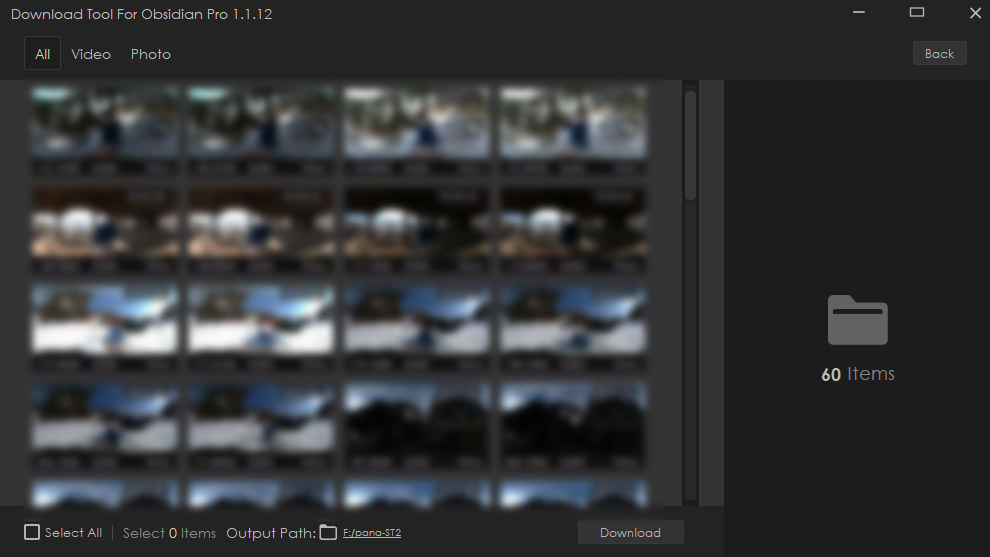
Kandao Obsidian Pro のデータをステッチしてみよう
2022年3月時点では、Kandao Obsidian Proのステッチングソフトウェアは公開されていません。そのためMistika VRを使用します。Mistika VRとは汎用的なステッチングソフトウェアです。
RAWデータの場合はDNGファイルにコンバートする必要があります。Download Tool For Obsidian Proを起動して、「ConVerter」から変換できます。
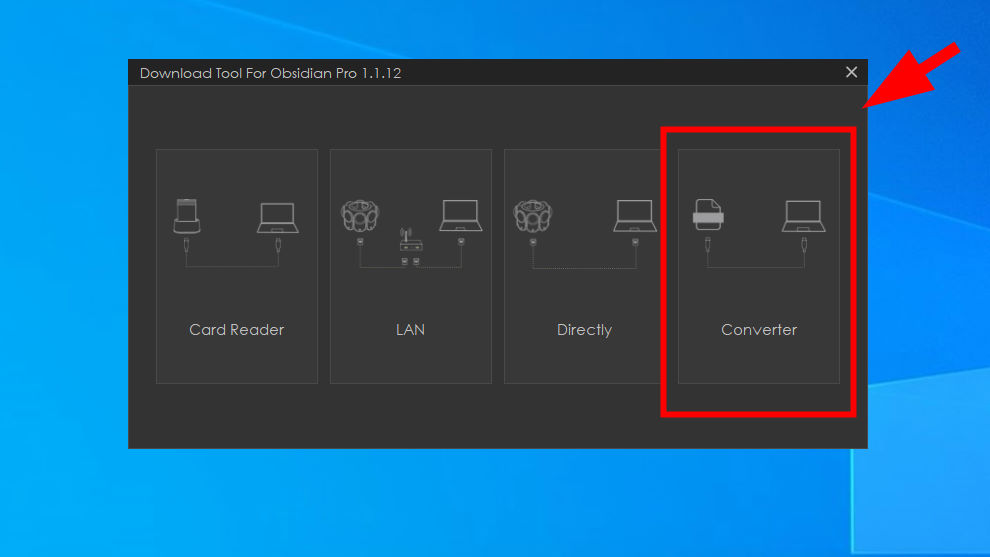
DNGに変換が完了したら、適宜RAWデータを現像して、いわゆる静止画連番といわれる動画書き出し処理を実施します。
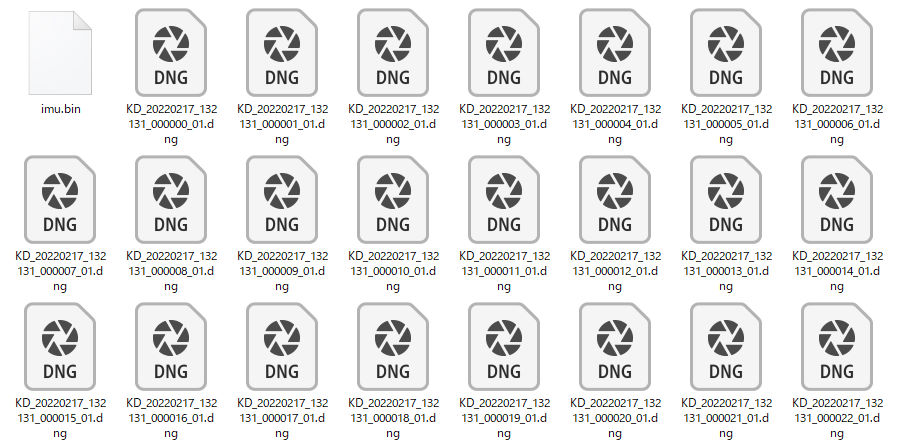
レンズ8台分のデータをRAWからDNGに変換して、DNGの静止画連番からProresHQの動画に書き出した素材がこちらです。

Mistika VRに8つの動画ファイルを投げ込みます。※Mistika VRの使い方はここでは説明しません。適宜Mistika VRのチュートリアルなどを確認して作業を進めてください。
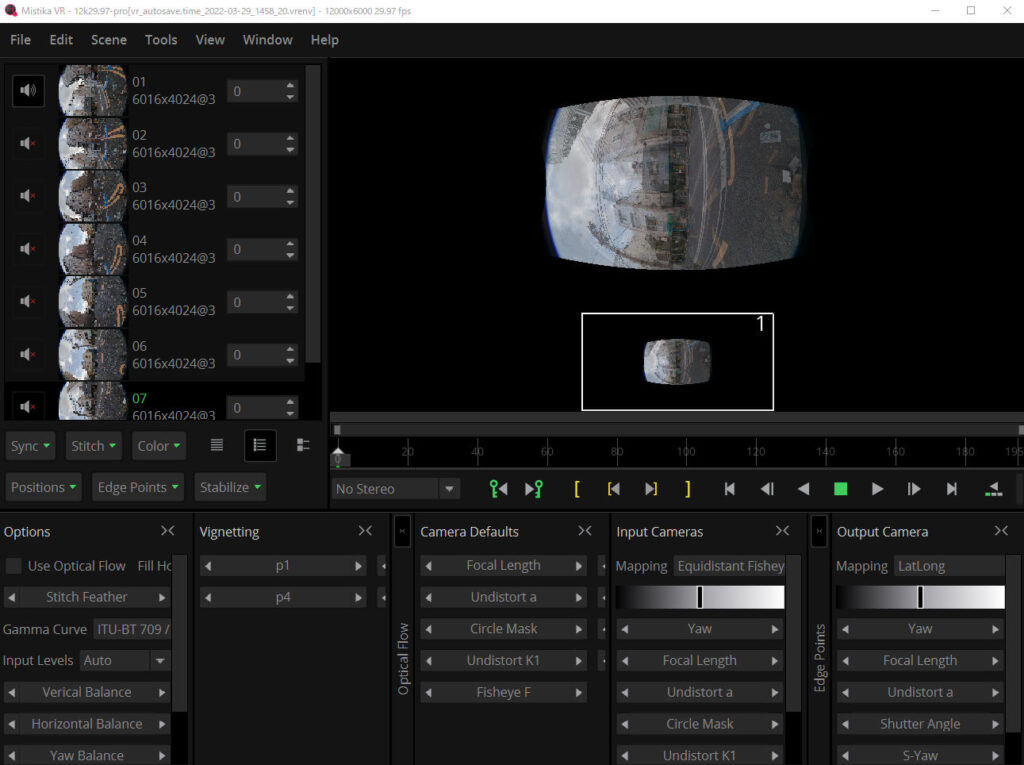
ステッチに関しては、幸いなことにKanDao Calibration Obsidian Proのステッチテンプレート「Import KanDao Calibration 」が用意されています。※RAWから書き出した動画は「Import KanDao Calibration 」を適用できません。いったんProres等で収録したデータにて「Import KanDao Calibration 」を実行して、そのステッチデータをセーブプリセットにすることで、RAWから書き出した動画にも適用できます。
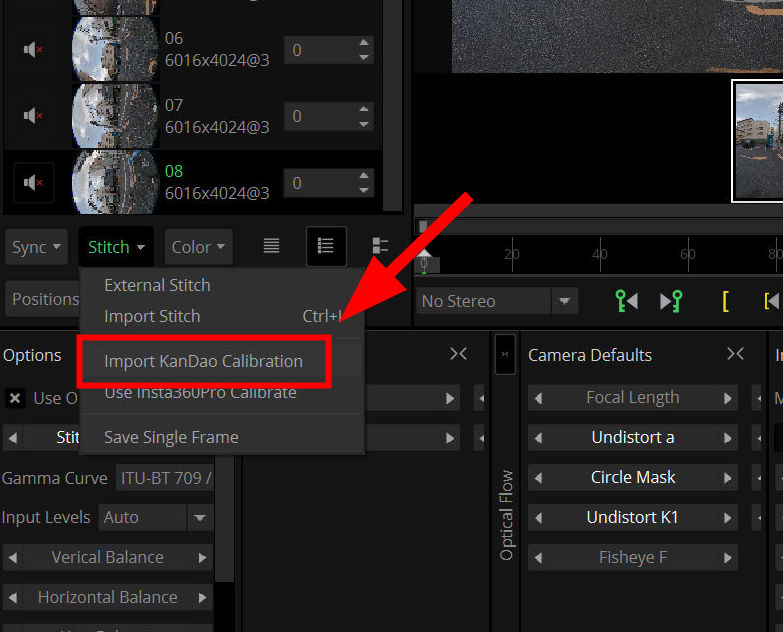
12Kのステッチが完成しました。書き出せば12K VRの完成です。
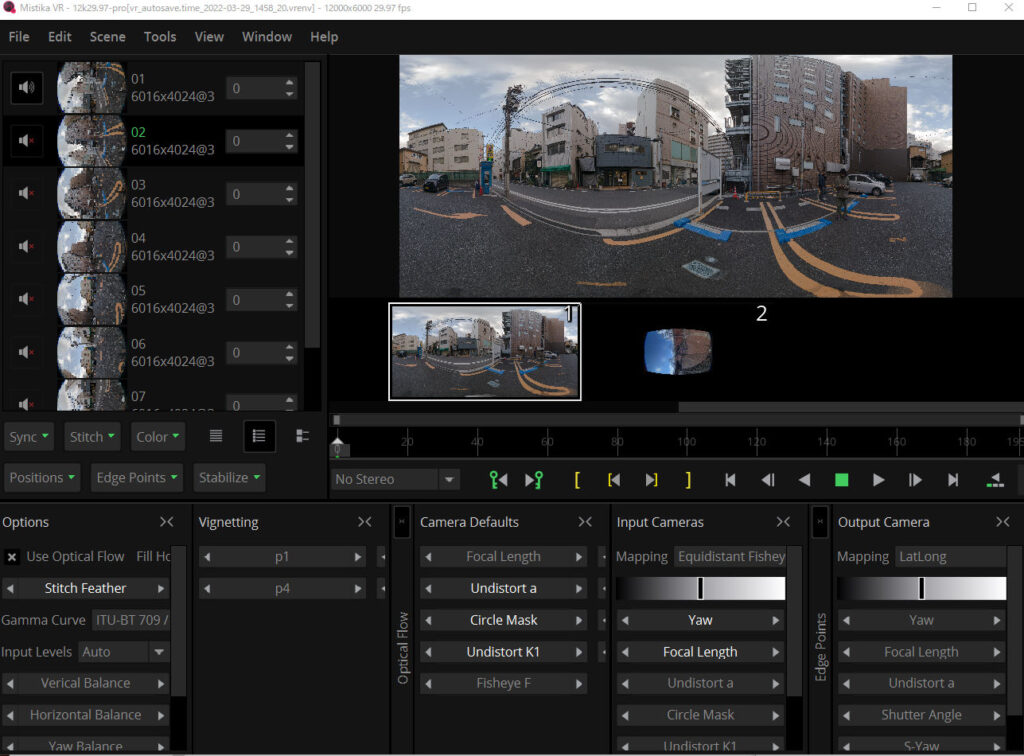
Kandao Obsidian ProはRAW12k30fps撮影時にもっとも高画質になります。しかしRAWのDNGコンバート及びRAW現像と静止画連番による動画書き出し作業が必要となります。ProResで撮影した場合には、これらの作業をスキップできます。そのままステッチ作業を開始できます。撮影前にこれらのワークフローを必ず確認してください。
Kandao Obsidian Pro テスト撮影
Kandao Obsidian Proのテスト撮影をします。距離とステッチ品質、12Kの解像度、低照度、12K30pと12K60p画質比較、HLGとRAW撮影のダイナミックレンジの違いを確認します。

Kandao Obsidian Proはカメラが巨大です。レンズ間の距離も大きいです。レンズ間の距離ということは、近接のステッチが難しくなる傾向があります。Insta360 TITANと比べてもレンズ間の距離が大きいことが分かります。

距離とステッチ品質テスト
カメラ設定は12K30fps、709、ISO100、シャッター1/125、絞り8です。カメラから1m~5mぐらいの間を人が横断します。微妙なズレは、使用したい距離を決め打ちしてステッチングソフトウェアで調整することである程度は良質になります。調整を考慮してもカメラから1m以下の距離ではステッチが厳しい印象です。以上から1m以上は距離が必要と思われます。
※Youtubeにアップするために12K30pから8K30pにダウンコンバートしています。
12Kの解像感を見てみます。ステッチした12Kの映像から下記の赤い部分1500×1200ピクセル(等倍)で切り出しました。
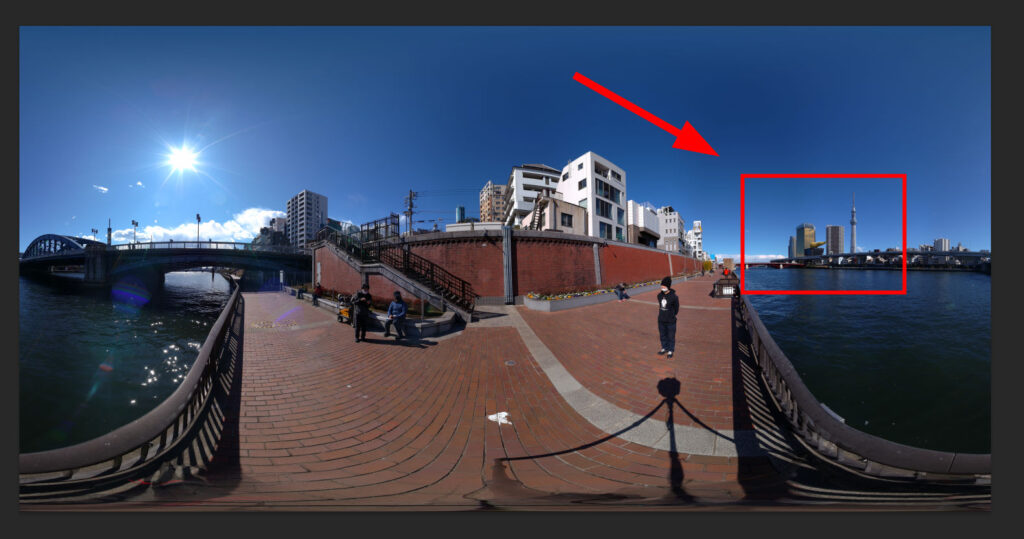
遠くに離れたスカイツリーも高精細です。大型のセンサーに加えて12Kという解像度の高さを感じされます。8K等にダウンコンバートしても画質の高さを感じることができます。(クリックで拡大)
低照度テスト
日が沈んでいますが、空は少し明るいタイミングです。ハイライトからシャドーまで含まれる環境です。カメラ設定は12K30fps、HLG(2020)、ISO500、シャッター1/60、絞り5.6です。ここまで暗くてもしっかりディテールが残る一体型VRカメラは他にないでしょう。このようなシーンを撮影するならば、最適なカメラといえます。
※Youtubeにアップするために12K30pから8K30pにダウンコンバートしています。
12K30pと12K60pによる画質の違い
12K30pと12K60pによる画質の違いを比較してみましょう。カメラ設定は12K30fps/12K60fps、HLG(2020)、ISO500、シャッター1/60、絞り5.6です。12K30pと12K60pの動画から等倍ピクセルで切り出しました。
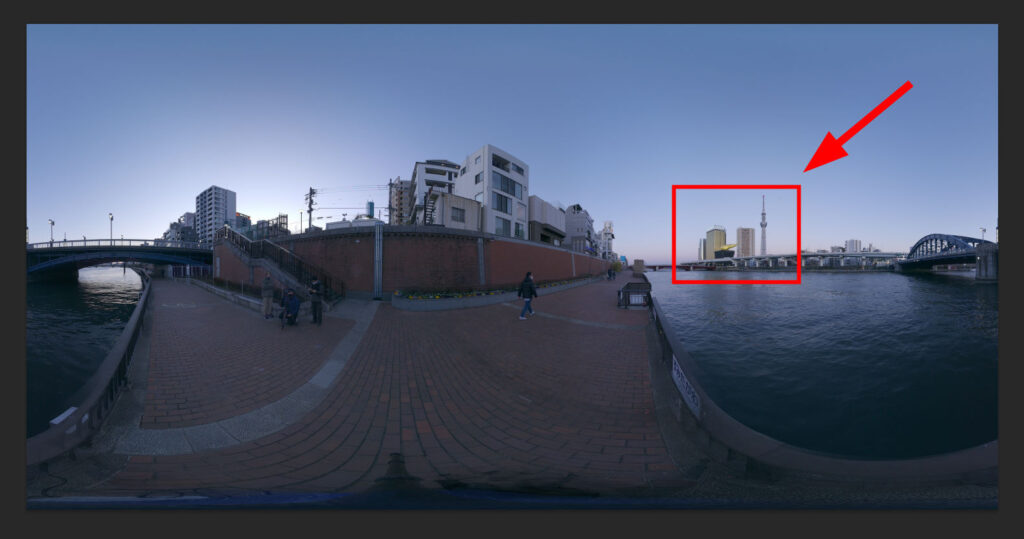
1枚目が12K30pの画像です。夕方でもこの解像度です。(クリックで拡大)
こちらの2枚目が12K60pの画像です。明らかに画質は低下します。60pで撮影する必要性が無い時は30pが良いでしょう。しかし12k60pという要求にも対応することができます。(クリックで拡大)
HLGとRAW撮影のダイナミックレンジの違い
最後にHLGとRAW撮影によるダイナミックレンジの違いをテストします。HLGは709と比べて、広いダイナミックレンジを持ちます。HLGを使えば、ある程度は空を飛ばさずに撮影ができます。RAWを使用すれば、HLGよりさらに大きなダイナミックレンジで撮影できます。カメラ設定は12K30fps、ISO320、シャッター1/100、絞り5.6です。
こちらはHLGにて撮影した映像です。雲の存在が残っていますが、少し飛んでいます。赤い部分を等倍で切り抜きます。
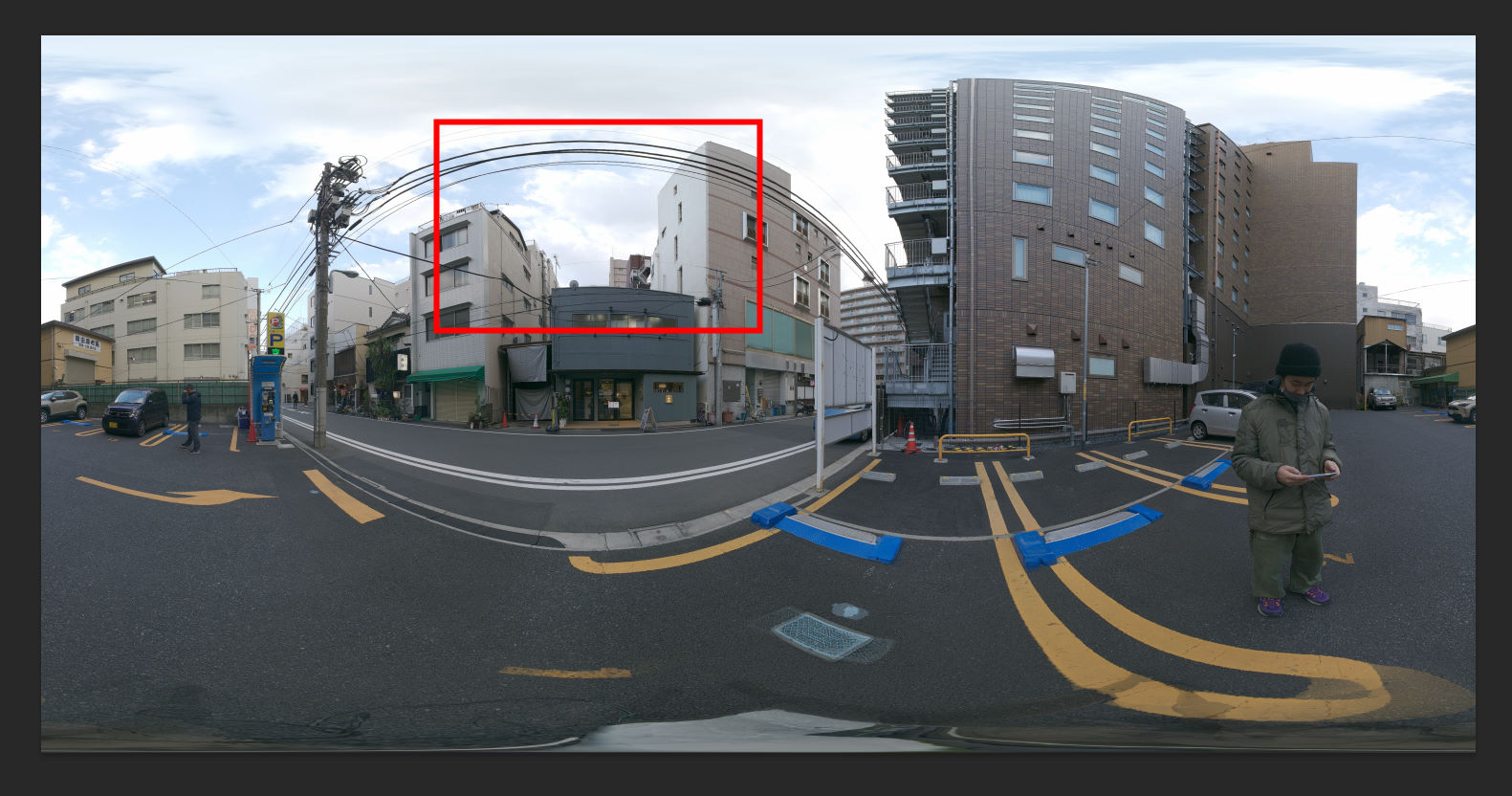
こちらはRAWにて撮影した映像です。HLGよりハイライトが戻せることが分かります。赤い部分を等倍で切り抜きます。
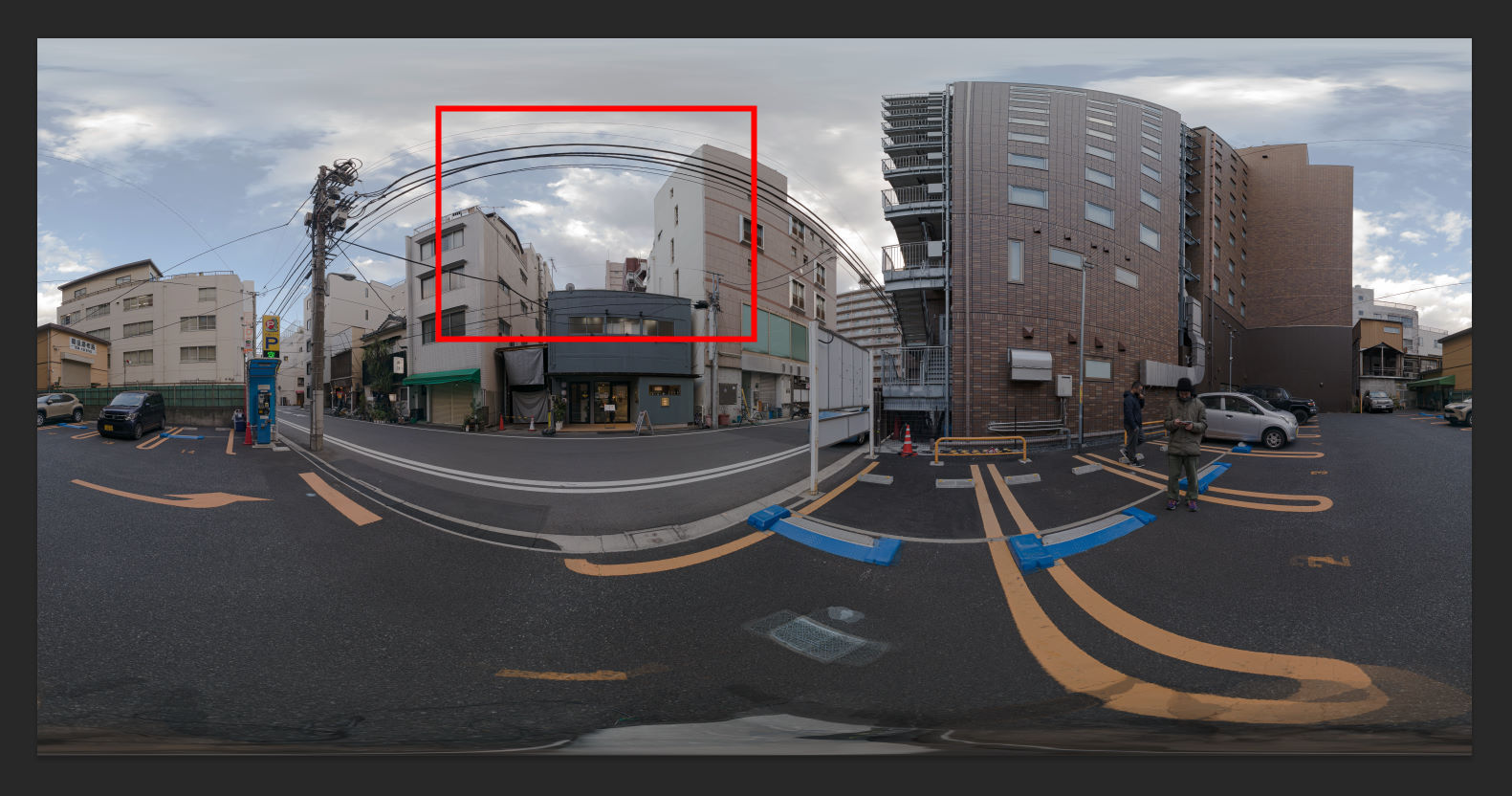
HLGの赤い部分を切り抜き画像です。VRカメラとしてはハイライトが残っているほうです。(クリックで拡大)
RAWの赤い部分を切り抜きです。撮影後にハイライトを戻せるのはRAWならでの情報量です。(クリックで拡大)
以上の検証データは、2Dで書き出しておりますが、すべて3D(トップボトムのエクイレクタングラー形式)で書き出し可能です。11520×11520ピクセルという巨大なデータになります。
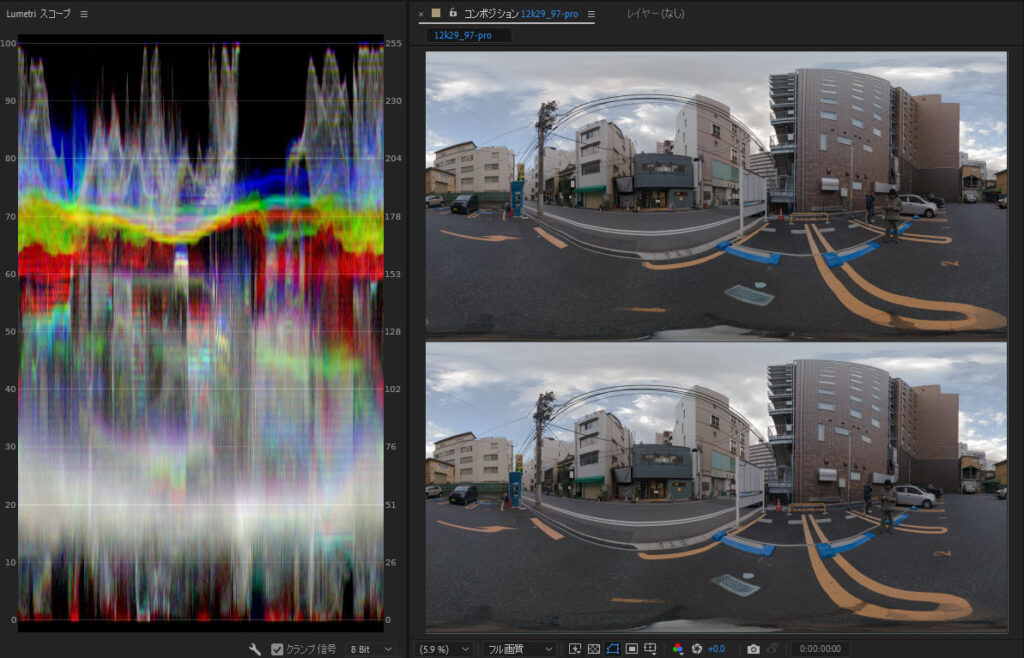
Kandao Obsidian Proは、もっとも高性能な一体型VRカメラであることは間違いありません。高画質でシネマルックのVR撮影が可能であり、12Kの一部映像を切り出しバーチャルスタジオの背景素材にも利用できるでしょう。
12K3D360°撮影VRカメラ Kandao Obsidian Pro<安心360度VR撮影セット>レンタル貸出
https://digitalhobby360.jp/rental/kandao-obsidian-pro-rental/